Прежде чем вы сможете использовать Gemini Code Assist Standard или Enterprise, вашей команде необходимо выполнить шаги по настройке, описанные в этом документе:
Приобретите подписку на Gemini Code Assist Standard или Enterprise .
Включите API Gemini для Google Cloud в проекте Google Cloud .
Предоставление ролей в управлении идентификацией и доступом в проекте Google Cloud .
Пользователи вашей организации устанавливают плагин Gemini Code Assist , чтобы использовать Gemini Code Assist Standard или Enterprise в IDE. Этот шаг не требуется для пользователей Gemini CLI или Gemini в Android Studio .
Приобретите подписку Gemini Code Assist
Список функций, доступных в каждой редакции, см. в разделе «Поддерживаемые функции» .
Для новых клиентов Gemini Code Assist, чьи платежные аккаунты ранее не имели подписки на Gemini Code Assist, мы автоматически начисляем кредиты, эквивалентные до 50 бесплатным лицензиям, на первый месяц, независимо от версии Gemini Code Assist . Обратите внимание, что после начисления первоначального количества бесплатных лицензий увеличить количество кредитов нельзя. Кроме того, в течение первого месяца изменить версию Gemini Code Assist нельзя.
Если у вас уже есть договоры с Google Cloud, свяжитесь с нашим отделом продаж, прежде чем приобретать подписку.
Перейдите на страницу администратора Gemini .
Перейдите в раздел "Администрирование" для Gemini.
Открывается страница администрирования Gemini .
Выберите «Получить помощь с кодом Gemini» .
Обратите внимание, что если у вас нет необходимых прав доступа
consumerprocurement.orders.place, эта кнопка будет недоступна. Если для учетной записи, связанной с проектом, уже существует подписка на Gemini Code Assist, эта кнопка будет отображаться как «Управление Gemini Code Assist» и позволит вам редактировать вашу подписку .Открывается страница подписки Get Gemini Code Assist .
В разделе «Выберите версию подписки Gemini Code Assist» выберите версию Gemini Code Assist. Выберите «Сравнить версии Gemini Code Assist» , чтобы увидеть подробный список функций, доступных в каждой версии .
Затем выберите «Продолжить» .
В разделе «Настройка подписки» заполните поля для настройки подписки, включая следующие:
- Название подписки.
- Количество лицензий в подписке. Обратите внимание, что при покупке корпоративной версии необходимо приобрести не менее 10 лицензий.
- Период подписки (ежемесячная или годовая). При годовой подписке предоставляется скидка, оплата производится ежемесячно, а не единовременно.
По умолчанию для новых подписок настраивается автоматическое назначение лицензий. Пользователю в вашей организации автоматически назначается лицензия при использовании Gemini Code Assist в поддерживаемой IDE при соблюдении всех следующих условий:
- Пользователь выбрал проект, связанный с платежным аккаунтом подписки.
- У пользователя есть разрешение IAM
cloudaicompanion.licences.selfAssignдля выбранного проекта.
После настройки Gemini Code Assist вы можете назначить лицензии вручную .
Для подтверждения подписки выберите «Продолжить» .
Если вы согласны с условиями, выберите «Я согласен с условиями этой покупки» , а затем выберите «Подтвердить подписку» .
Выберите Далее: Управление назначениями лицензий Gemini .
Теперь подписка приобретается для Gemini Code Assist Standard или Enterprise. Вам необходимо управлять назначением лицензий Gemini в вашей организации.
Назначить лицензии
Перед использованием лицензии Gemini Code Assist пользователи должны иметь роль пользователя Gemini for Google Cloud или аналогичные права доступа в проекте, где API уже включен.
Для новых клиентов Gemini Code Assist, чьи платежные аккаунты ранее не имели подписки на Gemini Code Assist, мы автоматически начисляем кредиты, эквивалентные до 50 бесплатным лицензиям, на первый месяц, независимо от версии Gemini Code Assist . Обратите внимание, что после начисления первоначального количества бесплатных лицензий увеличить количество кредитов нельзя. Кроме того, в течение первого месяца изменить версию Gemini Code Assist нельзя.
По умолчанию для новых подписок настраивается автоматическое назначение лицензий. Пользователю в вашей организации автоматически назначается лицензия при использовании Gemini Code Assist в поддерживаемой IDE при соблюдении всех следующих условий:
- Пользователь выбрал проект, связанный с платежным аккаунтом подписки.
- У пользователя есть разрешение IAM
cloudaicompanion.licences.selfAssignдля выбранного проекта.
Если лицензия неактивна в течение 30 дней, она будет автоматически назначена другому пользователю в вашей организации, отвечающему указанным выше условиям.
Когда все доступные лицензии в подписке будут распределены, пользователи, пытающиеся получить доступ к Gemini Code Assist без лицензии, получат сообщение об ошибке, указывающее на необходимость её наличия.
После настройки Gemini Code Assist вы можете просмотреть назначенные лицензии, перейдя на страницу «Администрирование Gemini» , выбрав свой платежный аккаунт, нажав «Управление подпиской Gemini Code Assist» , а затем выбрав вкладку «Управление лицензиями» . Если вам требуется более точный контроль над назначением лицензий, вы также можете использовать эту вкладку для переключения с автоматического управления лицензиями на ручное управление лицензиями .
API Gemini для Google Cloud должен быть включен в одном или нескольких проектах, связанных с этим платежным аккаунтом. Пользователи не увидят функцию Gemini Code Assist, пока вы не активируете ее хотя бы в одном проекте.
Включите Gemini для Google Cloud API в облачном проекте.
В этом разделе описаны шаги, необходимые для включения API Gemini для Google Cloud в облачном проекте. Для работы Gemini Code Assist требуется облачный проект для управления доступом к API, квотами и выставлением счетов. Поэтому перед тем, как пользователи смогут получить доступ к Gemini Code Assist, необходимо включить API Gemini для Google Cloud в выбранном вами облачном проекте.
Консоль
Чтобы включить API Gemini для Google Cloud, перейдите на страницу Gemini для Google Cloud .
В окне выбора проекта выберите проект.
Нажмите «Включить» .
Страница обновляется и отображает статус «Включено» . Gemini теперь доступен в выбранном облачном проекте всем пользователям, имеющим необходимые роли IAM.
gcloud
Для использования локальной среды разработки установите и инициализируйте интерфейс командной строки gcloud.
В меню выбора проекта выберите проект.
Включите API Gemini для Google Cloud с помощью команды
gcloud services enable:gcloud services enable cloudaicompanion.googleapis.comЕсли вы хотите включить API Gemini для Google Cloud в другом проекте Cloud, добавьте параметр
--project:gcloud services enable cloudaicompanion.googleapis.com --project PROJECT_IDЗамените
PROJECT_IDна идентификатор вашего облачного проекта.Результат будет примерно следующим:
Waiting for async operation operations/acf.2e2fcfce-8327-4984-9040-a67777082687 to complete... Operation finished successfully.
Теперь Gemini для Google Cloud доступен в указанном облачном проекте всем пользователям, имеющим необходимые роли IAM .
Настройте брандмауэр для API-трафика между вашей IDE и Google.
Помимо включения Gemini для Google Cloud, пользователям за брандмауэрами также необходимо разрешить прохождение трафика для следующих API:
-
oauth2.googleapis.com: используется для входа в Google Cloud. -
serviceusage.googleapis.com: используется для проверки правильности настройки проекта Gemini Code Assist пользователя. -
cloudaicompanion.googleapis.com: основная конечная точка Gemini для Google Cloud API. -
cloudcode-pa.googleapis.com: внутренний API, предоставляющий функции, связанные с IDE. -
cloudresourcemanager.googleapis.com: используется в IDE для выбора проектов. API Resource Manager может не потребоваться, если проекты явно настроены в файлеsettings.json. -
people.googleapis.com: предоставляет доступ к информации о профилях и контактах. -
firebaselogging-pa.googleapis.com: внутренний API, используемый для отправки телеметрии продукта, включая события о том, были ли приняты предложения. -
feedback-pa.googleapis.com: внутренний API, используемый для отправки отзывов непосредственно в IDE. -
apihub.googleapis.com: используется функцией браузера Cloud Code API. -
lh3.googleusercontent.comиlh5.googleusercontent.com: используются для получения фотографий пользователей.
Определение IP-адресов для доменов по умолчанию Google Cloud
Для обеспечения возможности подключения вашей IDE к API Google Cloud ваш брандмауэр должен разрешать исходящий TCP-трафик к общедоступным диапазонам IP-адресов Google. Эти диапазоны динамически управляются Google.
Для ведения списка диапазонов IP-адресов для доступа к доменам Google Cloud у вас есть несколько вариантов:
- Используйте наши опубликованные списки или автоматизируйте скрипт для получения диапазонов IP-адресов Google .
- Используйте виртуальный IP-адрес private.googleapis.com .
- Используйте Private Service Connect .
Необязательно: Настройка элементов управления службами VPC.
Если ваша организация имеет периметр обслуживания, то вам необходимо добавить к нему следующие ресурсы:
- Gemini для Google Cloud API
- API Gemini Code Assist
Если вы используете Gemini Code Assist Standard или Enterprise за пределами вашей зоны действия сервиса, вам также необходимо изменить политику входящего трафика, чтобы разрешить доступ к этим сервисам.
Для получения дополнительной информации см. раздел «Настройка элементов управления службами VPC для Gemini» .
Предоставление ролей IAM в проекте Google Cloud
В этом разделе описаны шаги, необходимые для предоставления пользователям ролей IAM «Пользователь Gemini for Google Cloud» и «Потребитель использования сервисов».
Консоль
Чтобы предоставить необходимые роли IAM для использования Gemini, перейдите на страницу IAM и администрирование .
Нажмите «Предоставить доступ» , а затем введите имя пользователя , которому вы хотите предоставить доступ к Gemini.
В панели «Предоставить доступ» нажмите Добавить еще одну роль» .
В разделе «Назначение ролей» выберите Gemini в качестве пользователя Google Cloud .
Нажмите «Добавить роли» и выберите «Пользователь использования сервиса» .
Нажмите « Сохранить ».
gcloud
Для использования локальной среды разработки установите и инициализируйте интерфейс командной строки gcloud.
В меню выбора проекта выберите проект.
Предоставьте пользователю Gemini для Google Cloud роль:
gcloud projects add-iam-policy-binding PROJECT_ID \ --member=PRINCIPAL --role=roles/cloudaicompanion.user
Замените следующее:
-
PROJECT_ID: идентификатор вашего облачного проекта — например,1234567890. -
PRINCIPAL: идентификатор субъекта — например,user:cloudysanfrancisco@gmail.com.
В результате выполнения программы выводится список привязок политик, включающий следующие параметры:
- members: - user:PRINCIPAL role: roles/cloudaicompanion.user-
Повторите предыдущий шаг для роли
roles/serviceusage.serviceUsageConsumer.
Для получения дополнительной информации см. разделы «Предоставление одной роли» и gcloud projects add-iam-policy-binding .
Все пользователи, которым предоставлены эти роли, могут получить доступ к функциям Gemini for Google Cloud в консоли Google Cloud в рамках указанного проекта. Для получения дополнительной информации см. обзор Gemini for Google Cloud .
Установите плагин Gemini Code Assist.
Пользователи вашей организации устанавливают плагин Gemini Code Assist в предпочитаемую ими поддерживаемую IDE . Пользователям поддерживаемых IDE JetBrains следует следовать инструкциям для IntelliJ.
VS Code
Чтобы открыть окно расширений в VS Code, щелкните
 Расширения или нажмите
Расширения или нажмите Ctrl/Cmd+Shift+XНайдите
Gemini Code Assist.Нажмите «Установить» .
Если появится соответствующее сообщение, перезапустите VS Code.
После успешной установки расширения Gemini Code Assist появится на панели действий и будет готов к использованию. Вы можете дополнительно настроить установку Gemini Code Assist, указав свои предпочтения на панели задач приложения: перейдите в Code > Settings > Settings > Extensions и найдите
Gemini Code Assist.
ИнтеллиДж
- Нажмите settings » > «Настройки проекта» > «Плагины» .
- На вкладке «Маркетплейс» найдите
Gemini Code Assist. - Нажмите «Установить» , чтобы установить плагин.
- После завершения установки нажмите «Перезапустить IDE» .
После перезапуска IDE в панели активности появится Gemini Code Assist.
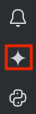
Теперь пользователи готовы использовать Gemini Code Assist Standard или Enterprise в своей IDE. Узнайте больше о поддерживаемых функциях:
Начните с ознакомления со следующими руководствами:
Список каталогов, в которых Gemini Code Assist кэширует информацию.
В таблице ниже приведен список каталогов, в которых Gemini Code Assist хранит информацию о расширениях, такую как токены аутентификации:
Windows
-
%LOCALAPPDATA%/cloud-code -
%LOCALAPPDATA%/google-vscode-extension
macOS
-
~/Library/Application Support/cloud-code -
~/Library/Application Support/google-vscode-extension
Linux
-
~/.cache/cloud-code -
~/.cache/google-vscode-extension
Войдите в свою учетную запись Google и выберите проект Google Cloud.
После установки Gemini Code Assist в свои IDE пользователям необходимо войти в свои учетные записи Google, и если они впервые используют Gemini Code Assist Standard или Enterprise в своей IDE, им нужно выбрать проект Google Cloud. Это тот же проект, который использовался для настройки Gemini Code Assist, и он используется для управления доступом к API, квотами и выставлением счетов.
VS Code
Если вы выберете проект Google Cloud, в котором не включен API Gemini для Google Cloud, вы получите уведомление с возможностью включения API из IDE. Выберите «Включить API» в окне уведомления, чтобы включить API для вашего проекта.
Если вы предпочитаете следовать пошаговому руководству по использованию Gemini Code Assist непосредственно в вашей IDE, нажмите «Запустить VS Code» и выполните действия, описанные в руководстве, чтобы подключиться к Google Cloud и активировать Gemini Code Assist Standard или Enterprise.
В противном случае выполните следующие действия:
Запустите свою IDE.
На панели действий нажмите Gemini Code Assist .
В панели чата Gemini Code Assist нажмите «Войти в Google Cloud» .
Когда появится запрос на разрешение Gemini Code Assist открыть внешний веб-сайт, нажмите «Открыть» .
Следуйте инструкциям, чтобы войти в свой аккаунт Google.
Когда вас спросят, скачали ли вы Gemini Code Assist с сайта Google, нажмите «Войти» .
Вы подключены к Google Cloud.
Далее, чтобы выбрать проект Google Cloud, для которого включен API Gemini for Google Cloud, выполните следующие действия:
В строке состояния Gemini Code Assist нажмите Gemini Code Assist .
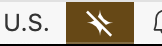
В меню Gemini Code Assist выберите «Выбрать проект Gemini Code» .
Выберите проект Google Cloud, в котором включен API Gemini для Google Cloud.
Gemini Code Assist Standard или Enterprise готов к использованию.
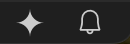
ИнтеллиДж
Чтобы войти в свой аккаунт Google, выполните следующие действия:
На панели действий нажмите spark Gemini Code Assist .
Нажмите «Войти в Google» . В качестве альтернативы вы можете нажать «Скопировать ссылку» и вставить URL-адрес в свой браузер.
На открывшейся в веб-браузере странице выберите свой аккаунт Google.
На экране, где вас попросят убедиться, что вы загрузили это приложение из Google, нажмите «Войти» .
Теперь Gemini Code Assist имеет доступ к вашему аккаунту.
Далее, если вы впервые используете Gemini Code Assist Standard или Enterprise в своей IDE, вам необходимо выбрать проект Google Cloud, выполнив следующие шаги:
Вернитесь в свою IDE. В окне инструментов Gemini Code Assist, если вы согласны разрешить Google включить API, необходимые для использования Gemini Code Assist от вашего имени для выбранного вами проекта, нажмите «Выбрать проект GCP» , чтобы продолжить.
В диалоговом окне «Выбор проекта Google Cloud» найдите и выберите свой проект Google Cloud, а затем нажмите кнопку «ОК» .
Нажмите «ГОТОВО» .
Ваш проект Google Cloud выбран, и API Gemini Code Assist включен. Вы готовы использовать Gemini Code Assist Standard или Enterprise в своей IDE!
Расширенные задачи настройки
В следующих разделах описаны расширенные задачи настройки, которые вы можете выполнить для персонализации Gemini Code Assist.
Расширенные аспекты управления идентификацией и доступом (IAM)
Вместо использования консоли Google Cloud или gcloud для предоставления предопределенных ролей IAM, вы можете сделать следующее:
Для предоставления ролей используйте REST API IAM или клиентские библиотеки IAM .
При использовании этих интерфейсов используйте полные имена ролей:
-
roles/cloudaicompanion.user -
roles/serviceusage.serviceUsageConsumer
Для получения дополнительной информации о предоставлении ролей см. раздел «Управление доступом к проектам, папкам и организациям» .
-
Создавайте и предоставляйте пользовательские роли.
Для доступа к Gemini Code Assist Standard и Enterprise любым созданным вами пользовательским ролям необходимы следующие разрешения:
-
cloudaicompanion.companions.generateChat -
cloudaicompanion.companions.generateCode -
cloudaicompanion.instances.completeCode -
cloudaicompanion.instances.completeTask -
cloudaicompanion.instances.generateCode -
cloudaicompanion.instances.generateText -
cloudaicompanion.instances.exportMetrics -
cloudaicompanion.instances.queryEffectiveSetting -
cloudaicompanion.instances.queryEffectiveSettingBindings -
serviceusage.services.enable
-
Назначение и управление лицензиями.
Для назначения и управления лицензиями Gemini Code Assist любым создаваемым вами пользовательским ролям необходимы следующие разрешения:
-
consumerprocurement.orders.get -
consumerprocurement.orders.licensePools.* -
consumerprocurement.orders.licensePools.update -
consumerprocurement.orders.licensePools.get -
consumerprocurement.orders.licensePools.assign -
consumerprocurement.orders.licensePools.unassign -
consumerprocurement.orders.licensePools.enumerateLicensedUsers
-
Также обратите внимание, что для корректной работы любого из вышеперечисленных разрешений необходимо включить Gemini for Google Cloud API в том же проекте Google Cloud, где вы назначили каждое из этих разрешений.
Изменить канал выпуска проекта Google Cloud
Мы выпускаем функции Gemini Code Assist в разных каналах релизов: Generally Available (общедоступный) и Preview (предварительное тестирование). При настройке Gemini Code Assist ваш проект автоматически переводится в канал Generally Available.
Вы можете в любой момент изменить канал выпуска Gemini Code Assist с канала предварительного просмотра на канал предварительного просмотра или обратно на канал общедоступной версии.
Что дальше?
- Узнайте больше о типах генеративной помощи на основе ИИ, доступных в Gemini для Google Cloud .
- Узнайте, как Gemini для Google Cloud использует ваши данные .
- Узнайте , как получить доступ к элементам управления администратора Gemini Code Assist Standard и Enterprise и управлять ими .
- Узнайте , как настроить персонализацию кода для Gemini Code Assist Enterprise.
- Настройка элементов управления службами VPC для Gemini Code Assist Standard и Enterprise .
